Hầu hết các bản phân phối Linux đều có môi trường máy tính để bàn dựa trên GUI và theo mặc định, chúng khởi động ở chế độ đồ họa. Tuy nhiên, có một chế độ khác gọi là chế độ CLI, ít tốn tài nguyên hơn. Nếu phần cứng hệ thống của bạn gặp khó khăn ở chế độ GUI, nó có thể dễ dàng chuyển sang chế độ CLI bằng cách thay đổi mục tiêu khởi động.
Trong hướng dẫn này, tôi sẽ đề cập đến các mục tiêu khởi động trên Linux và cách chuyển đổi chúng bằng systemctl.
Ghi chú: Các lệnh được đề cập trong hướng dẫn này được thực thi trên Ubuntu; chúng sẽ hoạt động mà không có bất kỳ lỗi nào trên bất kỳ bản phân phối Linux nào có hệ thống init systemd.
Mục tiêu khởi động là gì
Mục tiêu khởi động là một .mục tiêu tệp Linux, xác định trạng thái hệ thống. Để hiểu mục tiêu khởi động, điều cần thiết là phải tìm hiểu các cấp độ chạy hệ thống. Trong các hệ thống init cũ hơn như SysV, thuật ngữ cấp độ chạy xác định các trạng thái của hệ thống. Tuy nhiên, trong systemd, mức chạy được thay đổi thành tệp đích. Các cấp độ chạy và các tệp mục tiêu liên quan của chúng được liệt kê trong bảng sau.
| Cấp độ chạy | Tệp mục tiêu | Tình trạng |
| 0 | poweroff.target | Trạng thái tắt máy và tắt nguồn |
| 1 | cứu hộ.target | Bắt đầu vỏ cứu hộ |
| 2,3,4 | đa người dùng.target | Khởi động shell không phải GUI cho nhiều người dùng |
| 5 | đồ họa.target | Khởi động shell GUI nhiều người dùng |
| 6 | khởi động lại.target | Trạng thái tắt máy và khởi động lại |
Các tập tin mục tiêu được đặt trong /lib/systemd/system danh mục.
Cách hiển thị mục tiêu khởi động hiện tại
Để lấy tệp mục tiêu khởi động hiện tại, hãy sử dụng hệ thống với lấy mặc định lựa chọn.
systemctl get-mặc định 
Hoặc sử dụng ls lệnh với -l cờ, cho biết định dạng danh sách dài của đầu ra.
ls -l / lib / hệ thống / hệ thống / mặc định.target 
Cách chuyển đổi mục tiêu khởi động
Để chuyển mục tiêu khởi động trên Linux, hệ thống lệnh được sử dụng với đặt mặc định lựa chọn.
sudo mục tiêu đặt systemctl [ Tập tin mục tiêu ]Thay thế [Target-File] bằng tên tệp mục tiêu được yêu cầu.
Khi chọn chế độ mục tiêu, có hai tùy chọn có sẵn.
- Giao diện dòng lệnh – Chế độ CLI
- Giao diện người dùng đồ họa - Chế độ GUI
CLI, còn được gọi là giao diện dòng lệnh, là một công cụ dựa trên văn bản thường được sử dụng để thiết lập máy chủ web. Nó đơn giản và tốn ít tài nguyên hơn. Tệp đích đặt chế độ CLI là đa người dùng.target . Mặt khác, chế độ đồ họa rất dễ sử dụng, đặc biệt đối với người mới bắt đầu và cung cấp giao diện người dùng có thể tùy chỉnh hoàn toàn. Các đồ họa.target là tệp đích đặt chế độ GUI.
Hãy cùng khám phá cách chuyển đổi mục tiêu khởi động trên Linux.
Cách chuyển GUI mục tiêu khởi động sang CLI
Nếu bạn đang sử dụng chế độ GUI và muốn chuyển sang chế độ CLI, đa người dùng.target tập tin sẽ được sử dụng với mục tiêu đặt systemctl yêu cầu.
sudo systemctl set-target multi-user.target 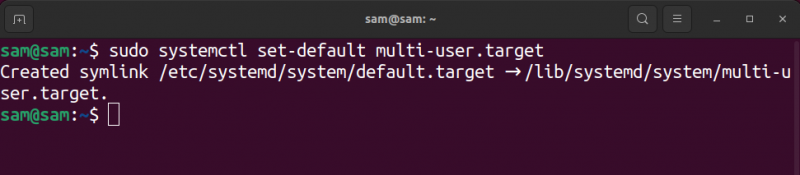
Một liên kết tượng trưng sẽ được tạo giữa mặc định.target Và đa người dùng.target các tập tin.
Sau khi thực hiện lệnh, khởi động lại hệ thống để xác minh.
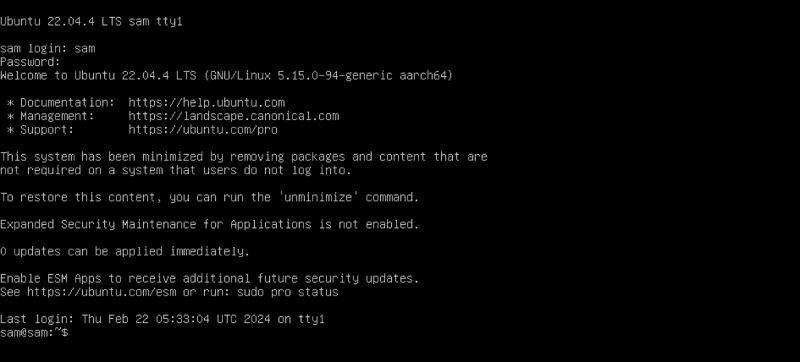
Cách chuyển mục tiêu khởi động CLI sang GUI
Để chuyển từ CLI sang GUI hoặc giao diện người dùng đồ họa, hãy sử dụng đồ họa.target tập tin với mục tiêu đặt systemctl yêu cầu.
sudo systemctl set-target đồ họa.target 
Bước tiếp theo là khởi động lại hệ thống bằng cách sử dụng khởi động lại lệnh khởi động vào chế độ đồ họa.
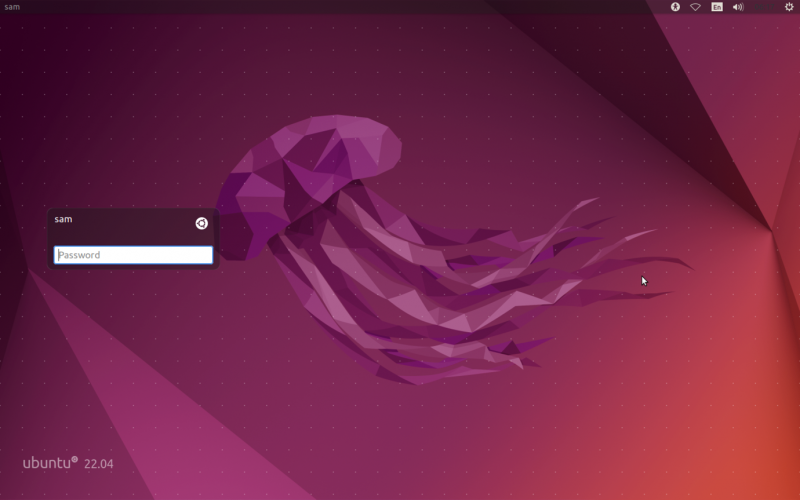
Bạn phải có một Quản lý hiển thị Và môi trường máy tính để bàn được cài đặt để chuyển từ chế độ CLI sang chế độ GUI. Nếu không, bạn không thể khởi động vào chế độ GUI.
Nếu bạn cố thực hiện lệnh trên mà không có trình quản lý hiển thị và môi trường máy tính để bàn, hệ thống sẽ khởi động trở lại chế độ CLI.
Cách liệt kê tất cả các tệp mục tiêu
Để liệt kê tất cả các mục tiêu systemd, hãy sử dụng systemctl với –loại= lựa chọn.
đơn vị danh sách systemctl --kiểu =mục tiêu 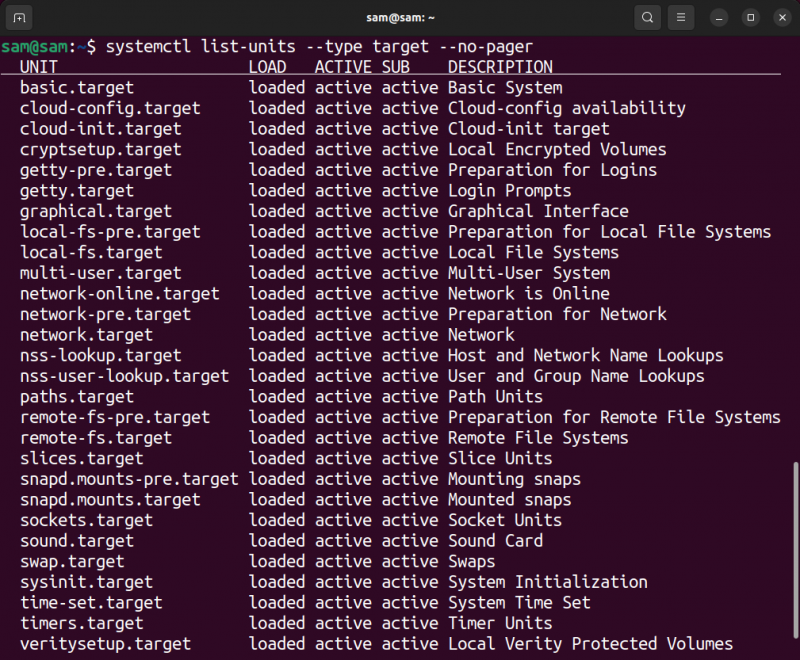
Phần kết luận
Hai tùy chọn khởi động chính có thể được sử dụng để chuyển đổi giữa giao diện dòng lệnh (CLI) và giao diện người dùng đồ họa (GUI). Các tập tin mục tiêu đa người dùng.target Và đồ họa.target tương ứng với cả hai giao diện CLI và GUI tương ứng. Để chuyển đổi giữa các mục tiêu khởi động này, lệnh systemctl set-default được sử dụng với tệp mục tiêu tương ứng. Nếu bạn không có trình quản lý hiển thị và môi trường máy tính để bàn, bạn không thể khởi động sang chế độ GUI.